배경없는 PNG 이미지로 메시지 디자인 만들기
PNG 이미지로 메시지 만들기
일반적인 사각형 형태의 메시지 디자인이 아닌 투명한 배경 이미지를 사용한 아이콘 느낌의 메시지를 디자인 해보세요.
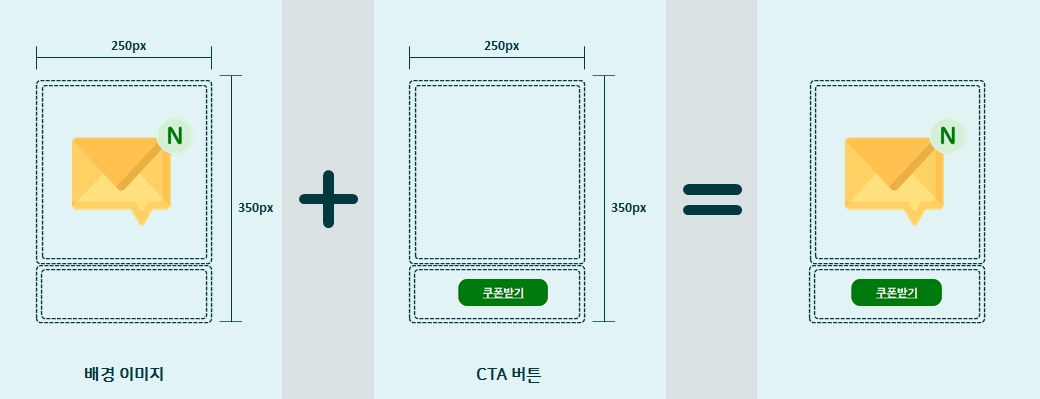
1. GroobeeWrap 준비
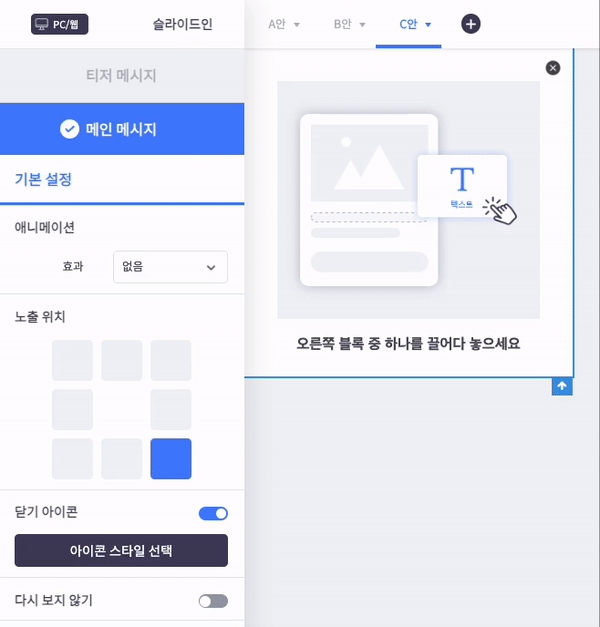
'빈 템플릿'을 사용하여 이미지를 넣을 수 있도록 기본 이미지를 삭제합니다.
뷰 컴포넌트
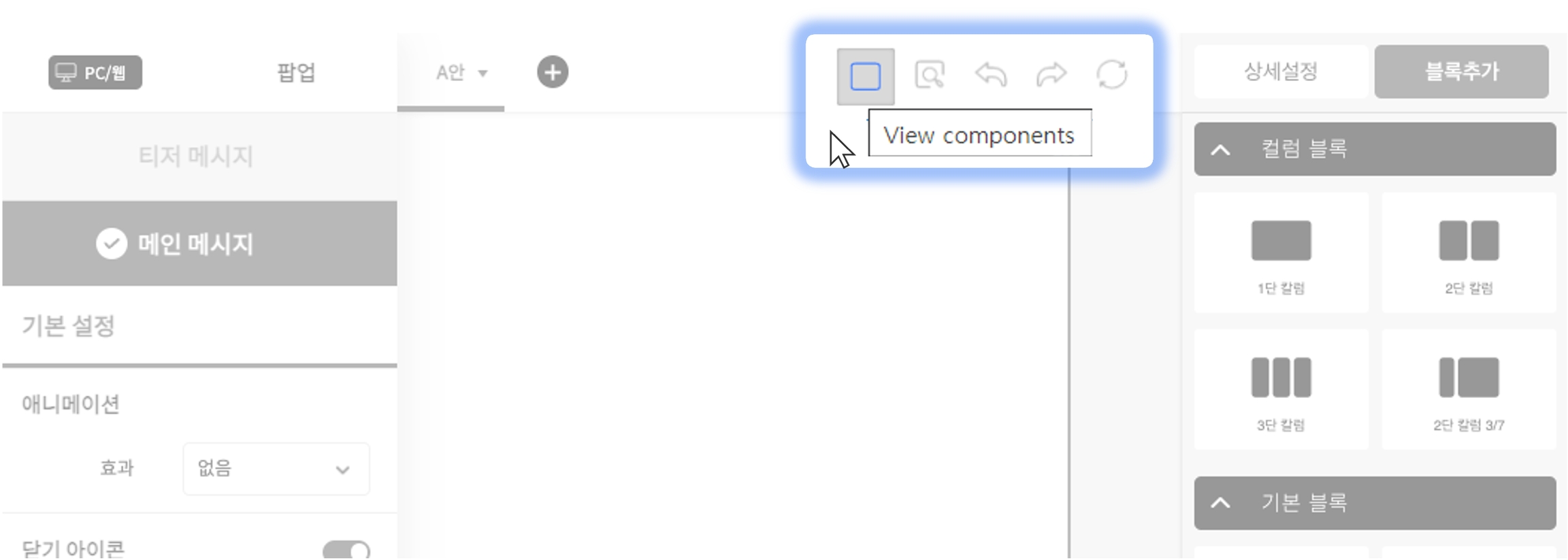
▪ 상세설정 > 모양 > 가로 크기 / 세로 크기
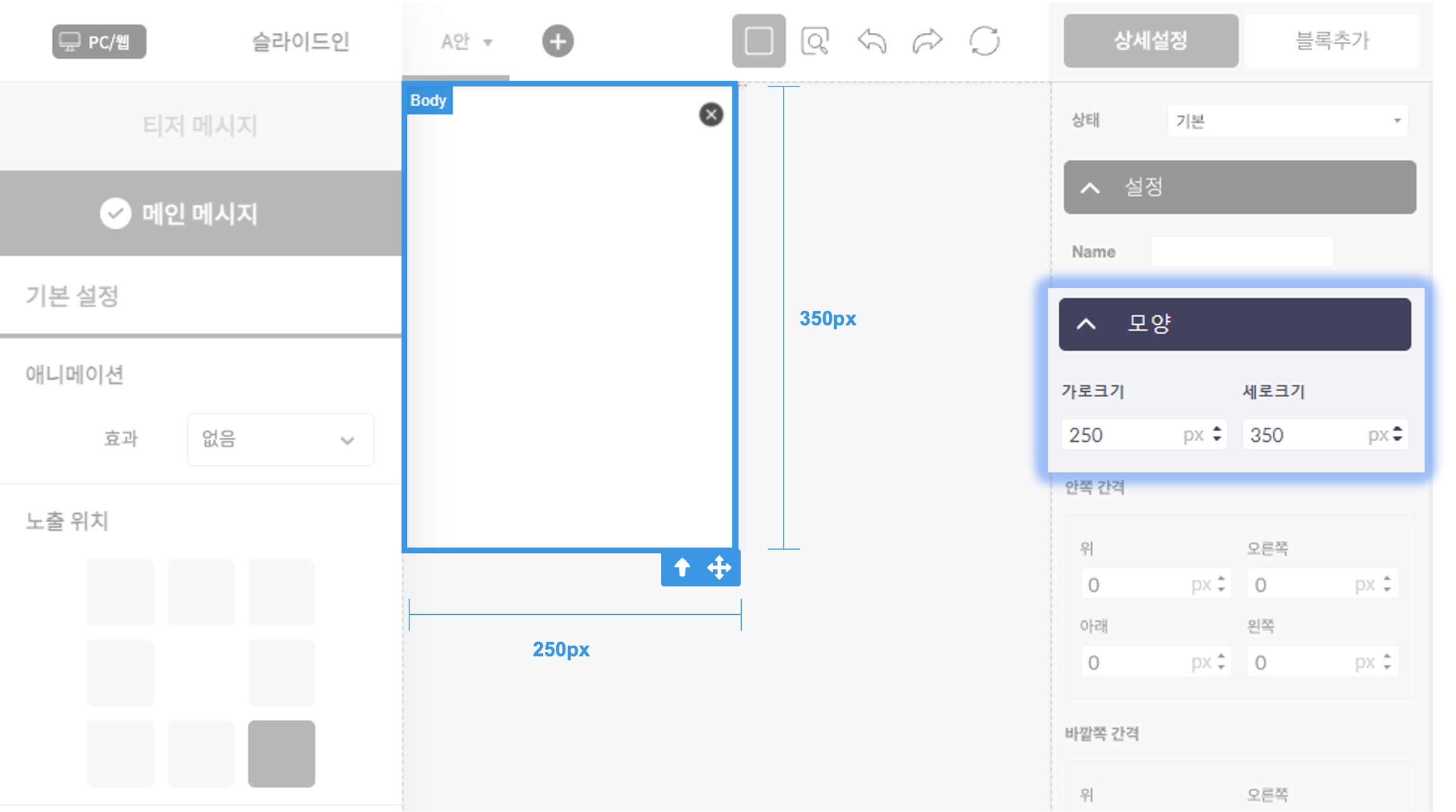
불러올 이미지의 사이즈에 맞춰 '가로 : 250px X 세로 350px'로 body 사이즈를 조정해 주세요.
▪ 상세설정 > 꾸미기 > 배경색 > rgb(255,255,255,0)
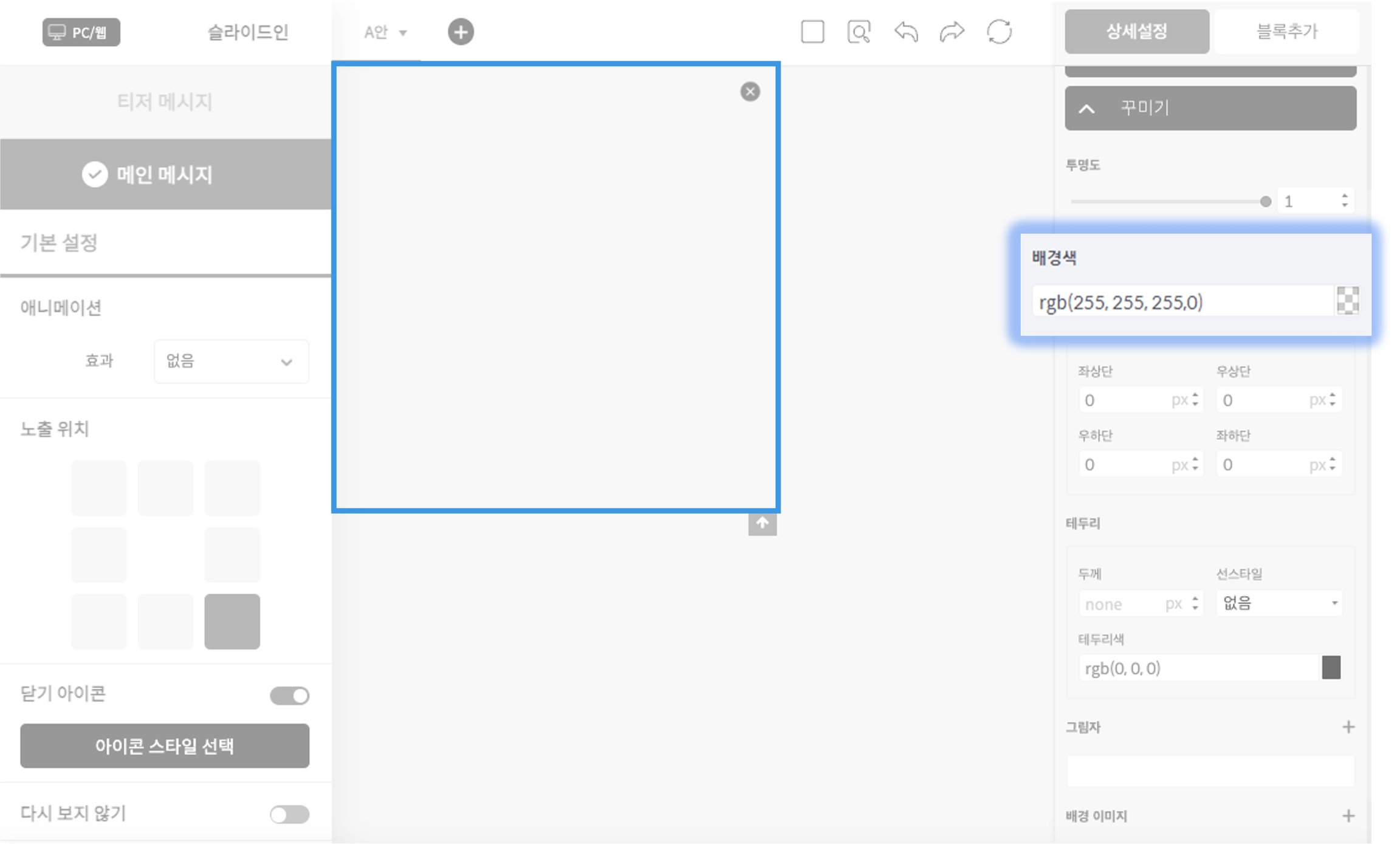
배경 색상을 투명으로 설정합니다.
배경색을 투명으로 적용 후 작업시 body의 경계가 보이지 않아 반드시 '뷰 컴포넌트'를 설정하는 것을 권장합니다.
2. 블록 추가
▪ 블록추가 > 컬럼블록 > 1단 컬럼
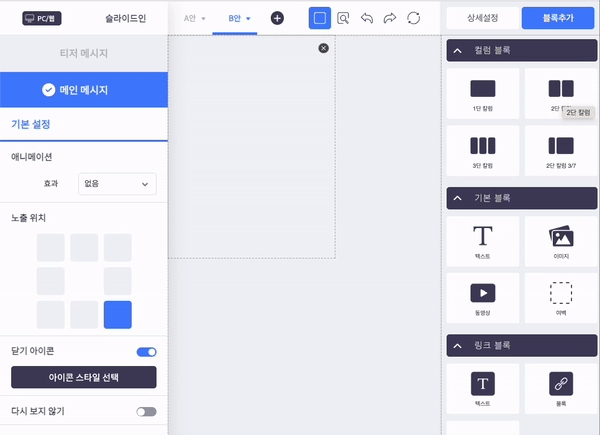
위치 조정을 위해 이미지와 CTA 버튼이 들어갈 컬럼 블록을 추가해 줍니다.
3. 배경 없는 PNG 이미지 추가
▪ 블록추가 > 기본 블록 > 이미지
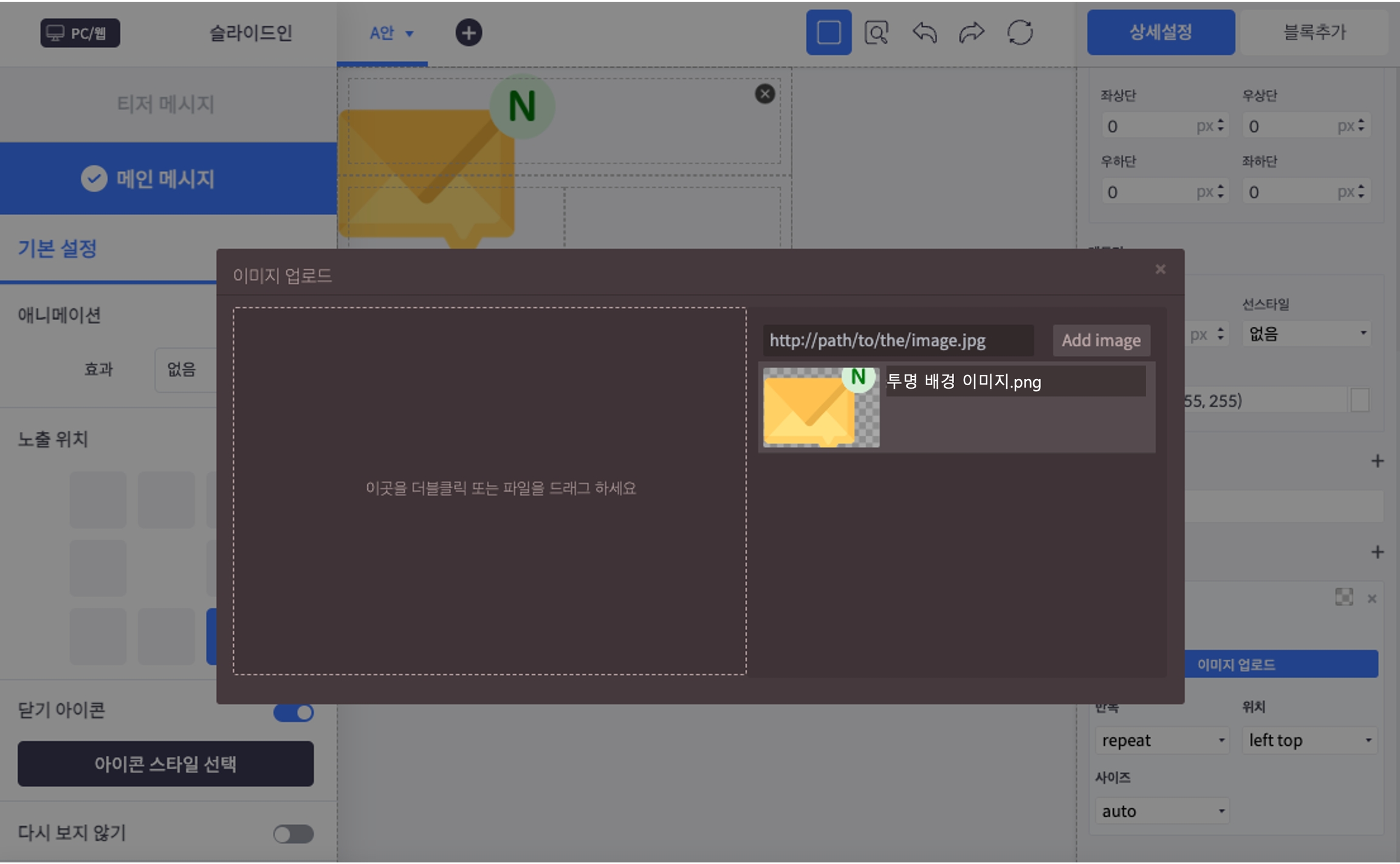
배경이 투명한 PNG 이미지를 추가합니다.
4. CTA 버튼 추가
▪ 블록추가 > 링크 블록 > 버튼
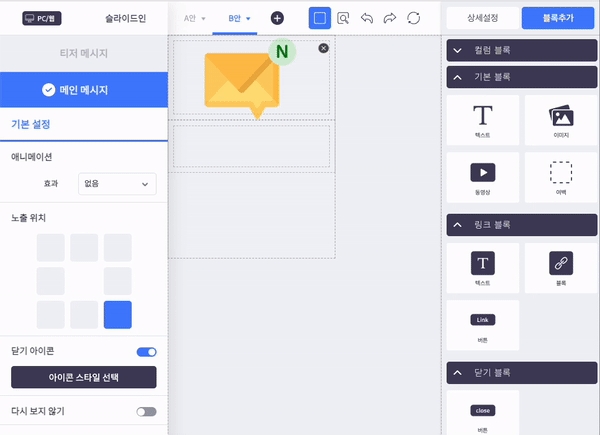
링크 버튼을 드래그 앤 드롭하여 CTA 버튼을 추가합니다.
5. 버튼 설정
▪ 상세설정 > 모양 > 가로크기
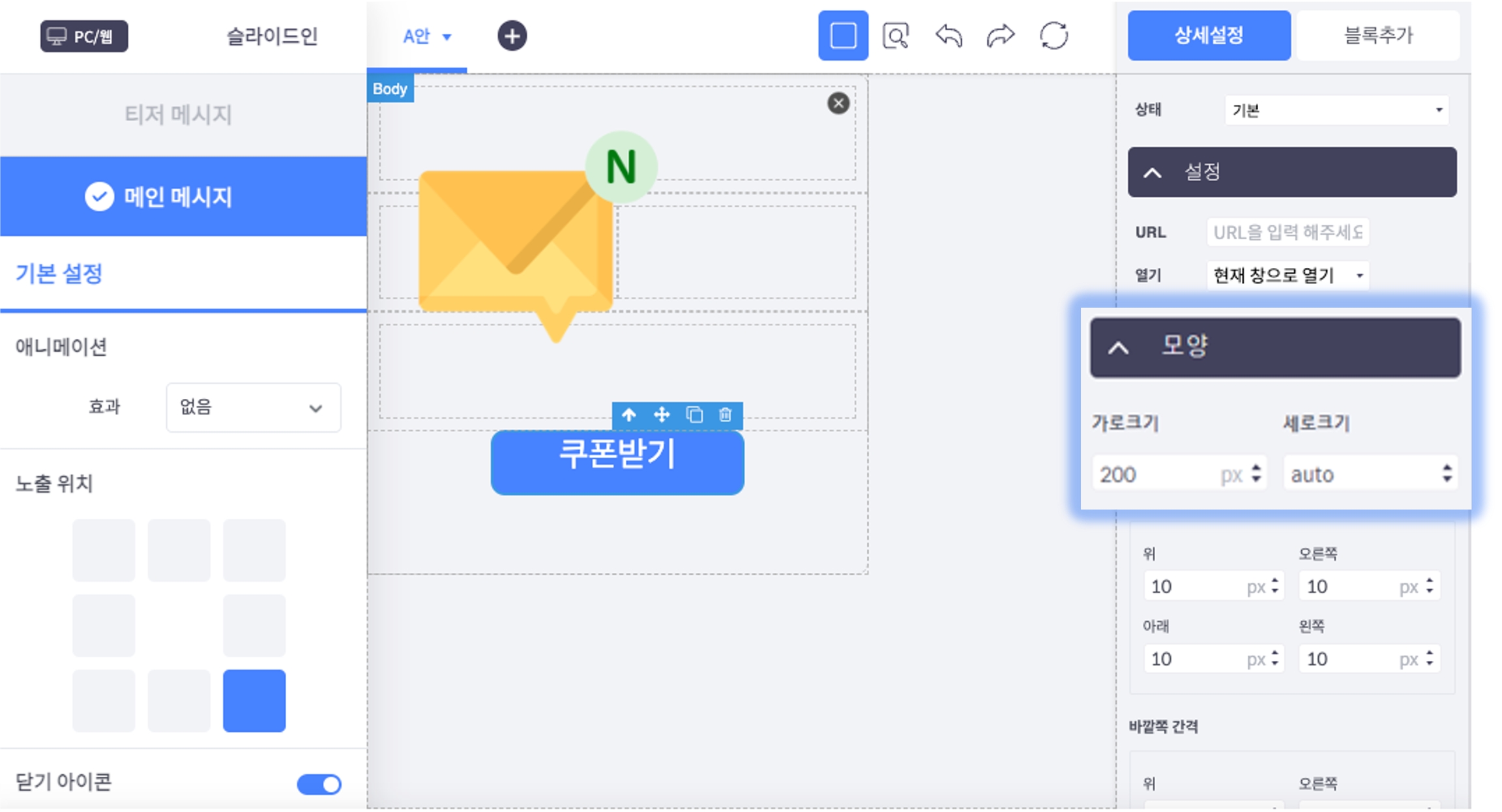
▪ 상세설정 > 꾸미기 > 배경색
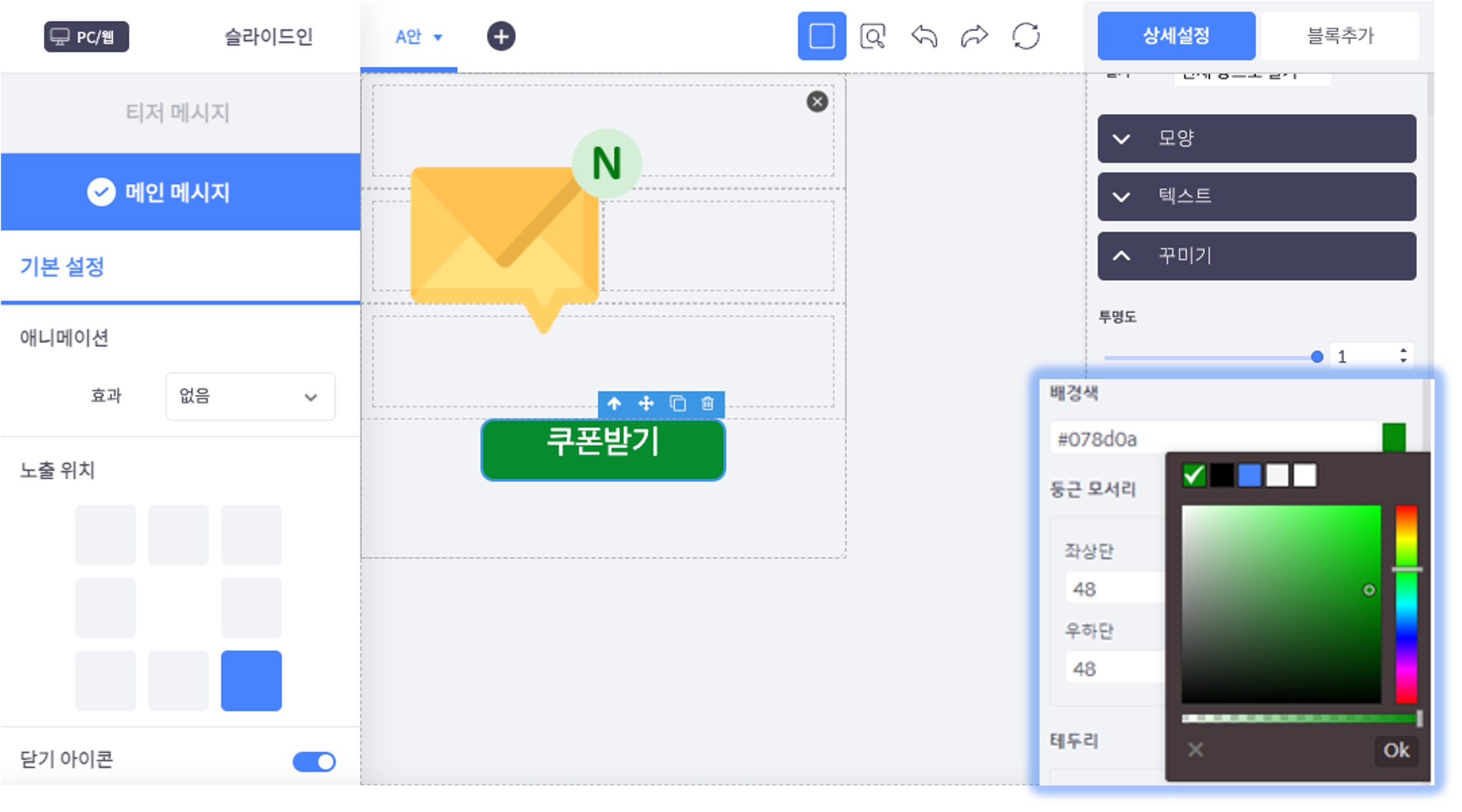
6. 저장
💌 메시지 디자인 가이드
👉 에디터 시작하기
Last updated